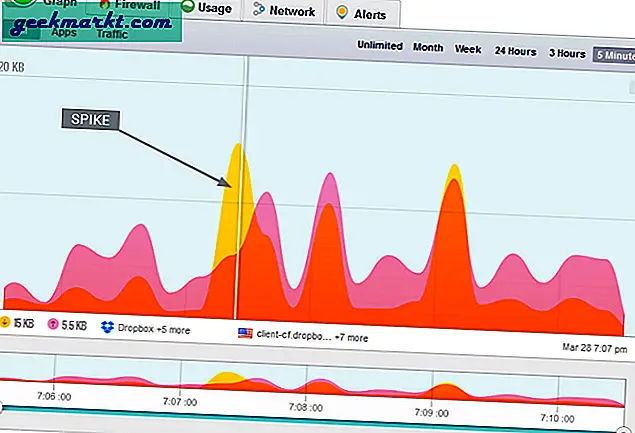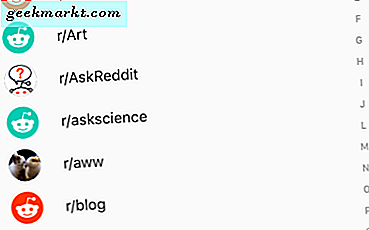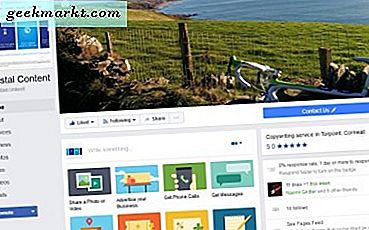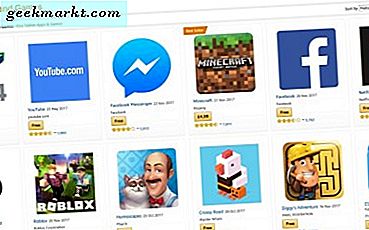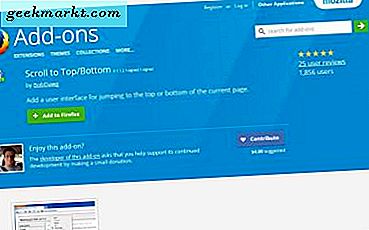Google Chrome, dengan jarak tertentu, merupakan basis pengguna yang paling luas. Itu tidak dapat dianggap sebagai kejutan karena itu adalah browser yang dibundel dengan platform seluler dan tablet Android Google. Salah satu keuntungan besar menggunakan Chrome adalah sinkronisasi antara desktop, ponsel, dan tablet tidak diragukan lebih baik daripada kebanyakan browser. Pengguna Google Chrome dapat menyinkronkan bookmark sehingga mereka dapat membuka laman situs web bookmark yang sama di browser Chrome desktop, seluler, dan tablet mereka.
Sinkronisasi perangkat tidak hanya terbatas pada bookmark juga. Pengguna Chrome juga dapat menyinkronkan ekstensi, tema, pengaturan, aplikasi, dan bahkan membuka tab antara browser desktop, seluler, dan tablet. Ini berguna karena pengguna tidak perlu mencari halaman situs web yang sama di beberapa perangkat untuk membukanya. Mereka juga tidak perlu mem-bookmark halaman yang sama beberapa kali di masing-masing browser Chrome yang terpisah. Jadi, dengan sinkronisasi data dua, atau lebih, pisahkan browser Chrome dapat menjadi satu!
Untuk menyinkronkan bookmark, dan hal-hal lain, di antara browser Chrome, Anda harus memiliki akun Google terlebih dahulu. Anda seharusnya sudah memiliki akun Google default yang disiapkan di ponsel atau tablet Android Anda. Namun, jika Anda telah menghapus akun itu, Anda dapat mengatur akun lain di halaman ini dengan mengklik opsi Buat akun . Kemudian Anda dapat mengisi detail yang bersangkutan.
Selanjutnya, masuk ke akun Google Anda di browser desktop Chrome Anda. Jika Anda memiliki akun alternatif, itu harus sama dengan yang Anda gunakan di ponsel atau tablet Android Anda. Kemudian klik tombol Sesuaikan Google Chrome di sudut kanan atas jendela browser desktop dan pilih Pengaturan untuk membuka tab yang ditunjukkan langsung di bawah. Opsi sinkronisasi ada di bagian atas tab Pengaturan, dan di sana itu memberi tahu Anda apa akun Google yang Anda masuki.

Sekarang tekan tombol Pengaturan sinkronisasi lanjutan . Itu akan membuka jendela di snapshot langsung di bawah di mana Anda dapat mengkonfigurasi pengaturan sinkronisasi. Secara default, Sinkronkan semuanya mungkin sudah dipilih. Karena itu memilih kotak centang Bookmark, Anda tidak perlu menyesuaikan opsi itu. Namun, jika Anda hanya perlu menyinkronkan bookmark, lebih baik memilih Pilih yang ingin disinkronkan dari menu tarik-turun. Kemudian Anda dapat membatalkan pilihan semua kotak centang lainnya di sana. Tekan tombol OK untuk mengonfirmasi pengaturan yang dipilih.

Sekarang buka Google Chrome di ponsel atau tablet Anda. Saat Anda selesai melakukannya, ketuk tiga tombol titik vertikal di sudut kanan atas browser. Itu akan membuka menu dari mana Anda dapat memilih Pengaturan .
Akun Google yang disinkronkan dengan browser ditampilkan di bagian atas halaman Pengaturan, dan itu harus sama dengan yang Anda gunakan pada browser desktop. Jika tidak, ketuk akun di bagian atas halaman Pengaturan dan tekan Tambah Akun > Yang Ada . Kemudian Anda dapat memasukkan detail yang diperlukan untuk menambahkan akun Google.
Tekan tombol Sinkron untuk membuka opsi sinkronisasi lebih lanjut. Ketuk Sinkronisasi, jika belum dipilih secara default, dan Sinkronkan ke; lalu pilih akun Google yang Anda masuki di browser desktop. Di bawah pengaturan tersebut adalah opsi Sinkronkan semua, yang mungkin juga sudah dipilih. Anda dapat mengubahnya untuk lebih khusus menyinkronkan hanya bookmark antara browser Chrome.
Tekan tombol kembali di bagian bawah browser untuk kembali ke tab halaman situs web. Buka kembali menu utama Chrome dan pilih Bookmark . Itu mungkin akan membuka folder bookmark Seluler. Namun, Anda sekarang juga dapat memilih untuk membuka bookmark browser desktop Chrome Anda dengan mengklik tombol hamburger di bagian kiri atas tab Bookmark. Kemudian Anda dapat membuka folder yang menyertakan bookmark desktop Anda juga.
Tentu saja, Anda juga dapat membuka bookmark ponsel Anda di browser desktop Chrome. Tekan tombol Sesuaikan Google Chrome di browser desktop dan pilih Bookmark > Pengelola bookmark . Itu akan membuka Pengelola Bookmark yang ditunjukkan dalam gambar di bawah ini. Sekarang Anda juga dapat membuka folder bookmark Seluler yang menyertakan semua situs web favorit yang Anda bookmark di ponsel atau tablet browser Chrome.

Jika Anda perlu mengatur ulang sinkronisasi, Anda dapat melakukannya dengan mengklik Google Dasbor di bagian atas tab Pengaturan browser desktop Chrome. Itu akan membuka tab Sinkronisasi Chrome pada gambar di bawah ini yang memberikan ikhtisar tentang semua item yang disimpan seperti ekstensi, bookmark, aplikasi, dll. Tekan opsi Setel ulang sinkronisasi di bagian bawah tab itu untuk menghapus data. Atau, Anda dapat menekan tombol Putuskan Akun Google Anda di halaman Pengaturan untuk memutuskan sinkronisasi browser Chrome.

Untuk mendapatkan keuntungan lebih lanjut dari sinkronisasi, mengapa tidak menyinkronkan tab halaman juga? Untuk melakukannya, cukup pilih opsi Buka tab di pengaturan sinkronisasi browser desktop dan seluler. Buka beberapa halaman situs web di browser ponsel atau tablet, dan klik tombol Sesuaikan Google Chrome di browser desktop. Anda dapat mengklik Riwayat > Riwayat untuk membuka tab di bawah ini, yang sekarang termasuk Tab dari pilihan perangkat lain . Pilih itu untuk membuka daftar tab yang terbuka di browser Chrome ponsel Anda.

Jadi tidak akan lagi desktop, ponsel atau tablet Anda browser Chrome terpisah. Dengan opsi sinkronisasi, keduanya dapat menjadi satu, memungkinkan Anda membuka halaman yang di-bookmark pada ponsel Anda di browser desktop Chrome dan sebaliknya. Perhatikan bahwa Anda juga dapat menyinkronkan Firefox, Internet Explorer, Google Chrome, dan bookmark Safari dengan ekstensi Xmarks.